为美眉上唇彩可以通过画浓眉的方法,大家可以自己去u试试 , 这里讲另外一种方法
上原图

文章插图
方法
1、采用钢笔工具,勾出嘴的轮廓

文章插图

文章插图
2、用转换点工具,调节路径节点,使路径更加贴合嘴型

文章插图

文章插图
3、点击右键,选择建立选区

文章插图
【PS简单处理技巧《唇彩》】根据图片的大小,给出一定的羽化半径,单击确定

文章插图
得到

文章插图
3、为选区添加“色相/饱和度”调节层
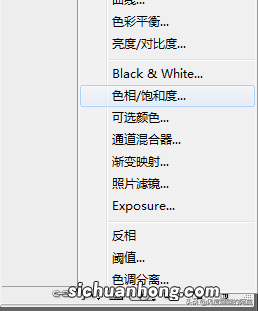
文章插图
弹出“色相/饱和度”调节对话框

文章插图
4、拖动色相条,可以变化色彩,选择自己喜欢的颜色

文章插图
5、调节饱和度 , 可以使颜色变得更加鲜艳或黯淡

文章插图
6、调节明度,可以使颜色变暗或变亮

文章插图
都调节好后 , 点击确定
对比下前后效果

文章插图
也可以调出重口味色彩

文章插图
苍白的味道,调节方法都是一样的!

文章插图
猜你喜欢
- 化妆技巧:学化妆先备齐化妆工具,化妆刷知识全解析
- 粉扑、美妆蛋、化妆刷的区别
- 选拖鞋的4个秘诀
- 为什么不要给6岁前的孩子穿拖鞋?
- 洗衣液VS洗衣粉,到底哪个更好用?
- “洗衣粉”和“洗衣液”哪个好?
- 电动牙刷和普通牙刷有什么不同?
- 2013农历
- 星座查询
